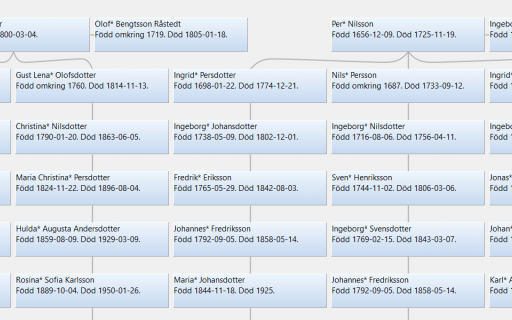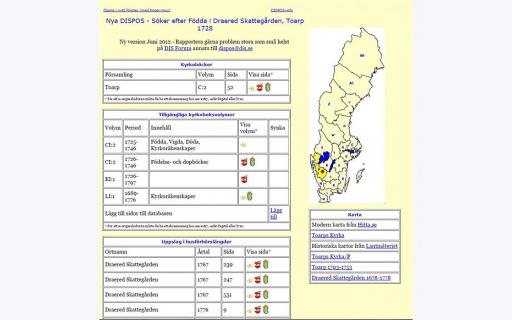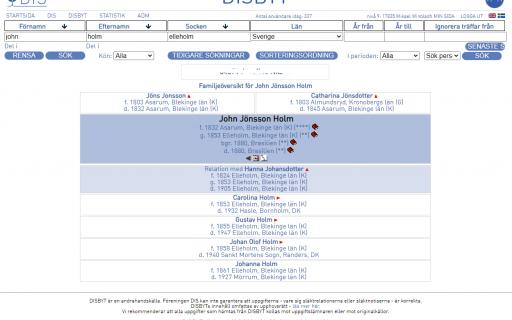Utskriften bygger på en jämförelse av två utvalda personers gemensamma anor eller avkomlingar. Den visar en linje till den gemensamma anan. Förutsättningen är att det inte finns adoptivbarn eller fosterbarn någonstans på vägen mellan de två personerna.
För att underlätta hanteringen rekommenderar vi att du, från början, bara har en familjeöversikt öppen.
Disgen erbjuder också ett annat alternativ som kallas Släktskapsträd. Släktskapsträdet presenterar alla gemensamma anor och alla vägar till dem.
Gemensamma anor
Gör en av personerna, som ska jämföras, till centrumperson.
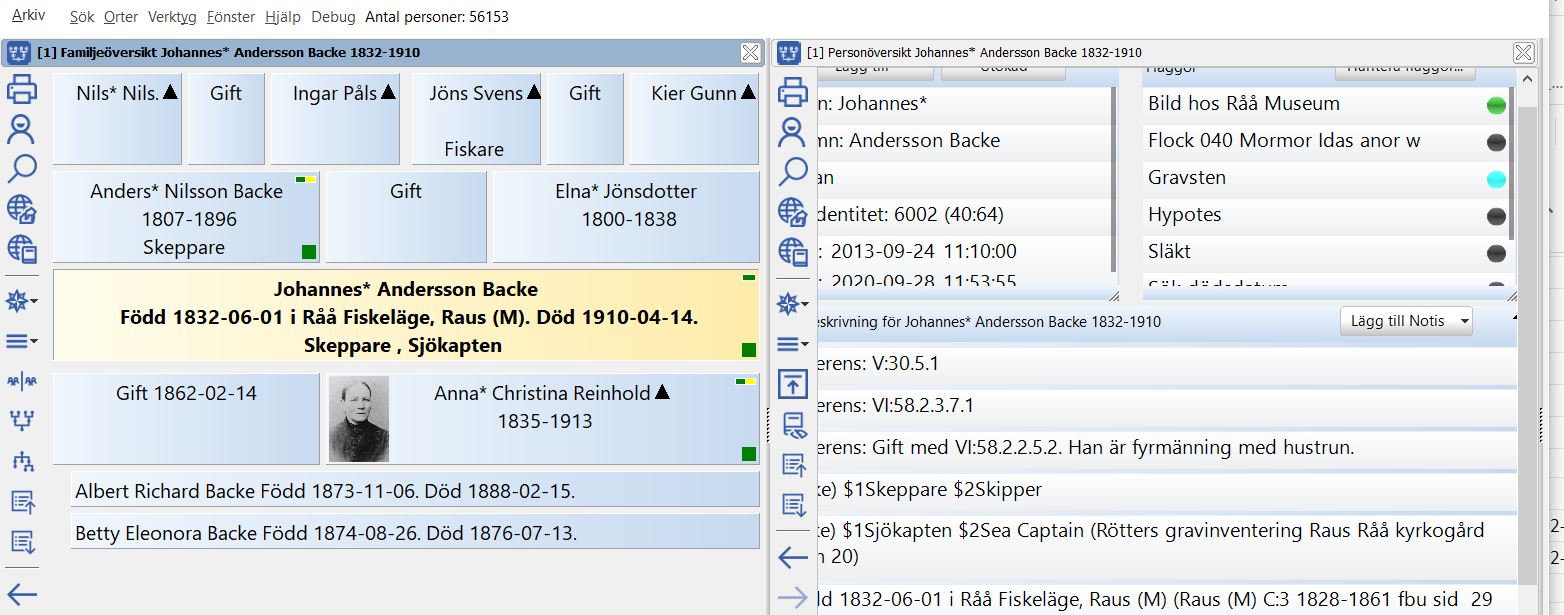
Familjeöversikt för [1] Johannes Andersson Backe som centrumperson är öppnad i vänstra zonen.

Välj ikonen/knappen Flytta eller koppla i familjeöversiktens vänstermeny.
Systemet byter till modell STD5 som visar två familjeöversikter vid sidan om varandra. Johannes finns i båda. I den vänstra tillhör han fönstergrupp 1 och i den högra fönstergrupp 2 vilket framgår till vänster i titelraden på familjeöversikterna.
Markera centrumpersonen i den högra familjeöversikten. Sök fram den person som du önskar jämföra centrumpersonen med. Antingen använder du Välj person

eller så använder du detaljerad sökning.

Du hittar ikonerna/knapparna högt upp i familjeöversiktens vänstermeny. I det fönster du klickar på ikonerna kommer den valda personen att visas.
Hur sökningen går till framgår av handledningen för Välj person respektive handleningen för Detaljerad sökning.
När du är klar har du fått fram två olika personer i de båda fönsteröversikterna.
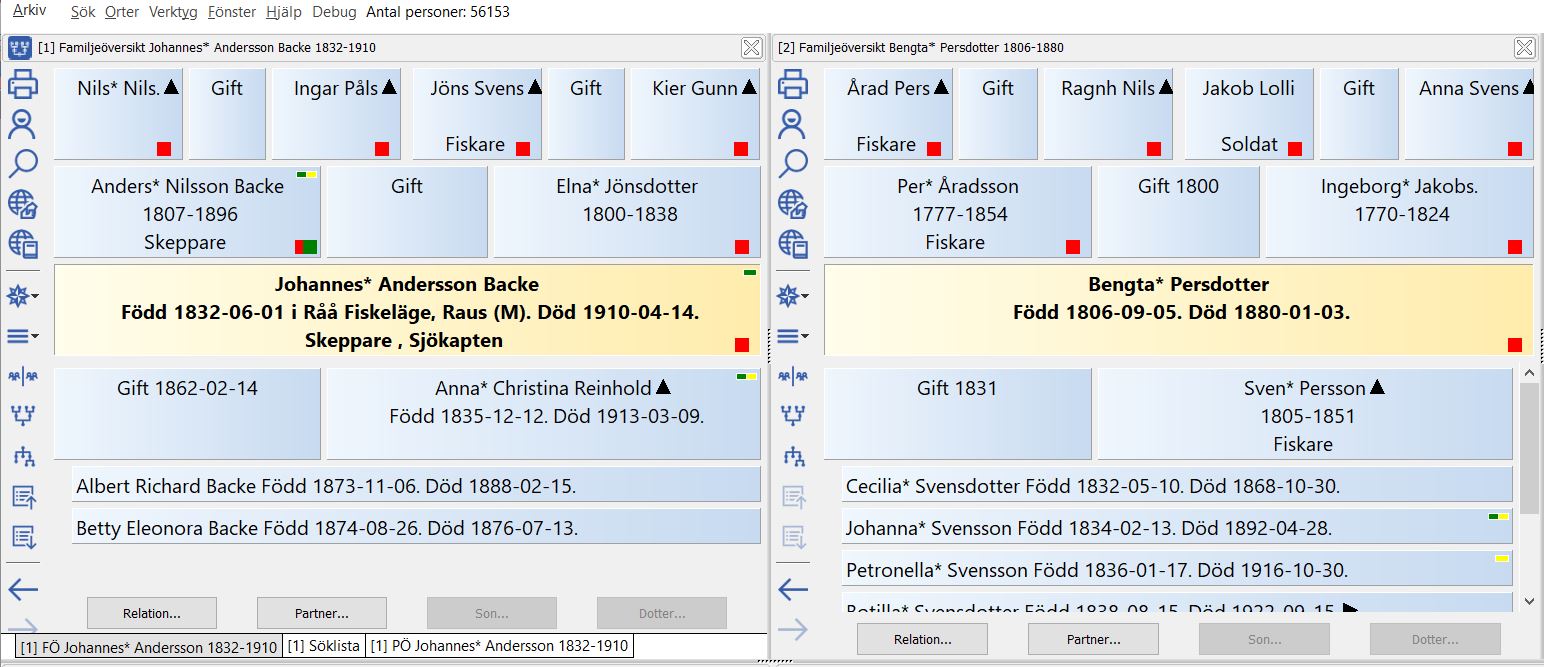
Johannes Andersson Backe i det vänstra fönstret och Bengta Persdotter i det högra.
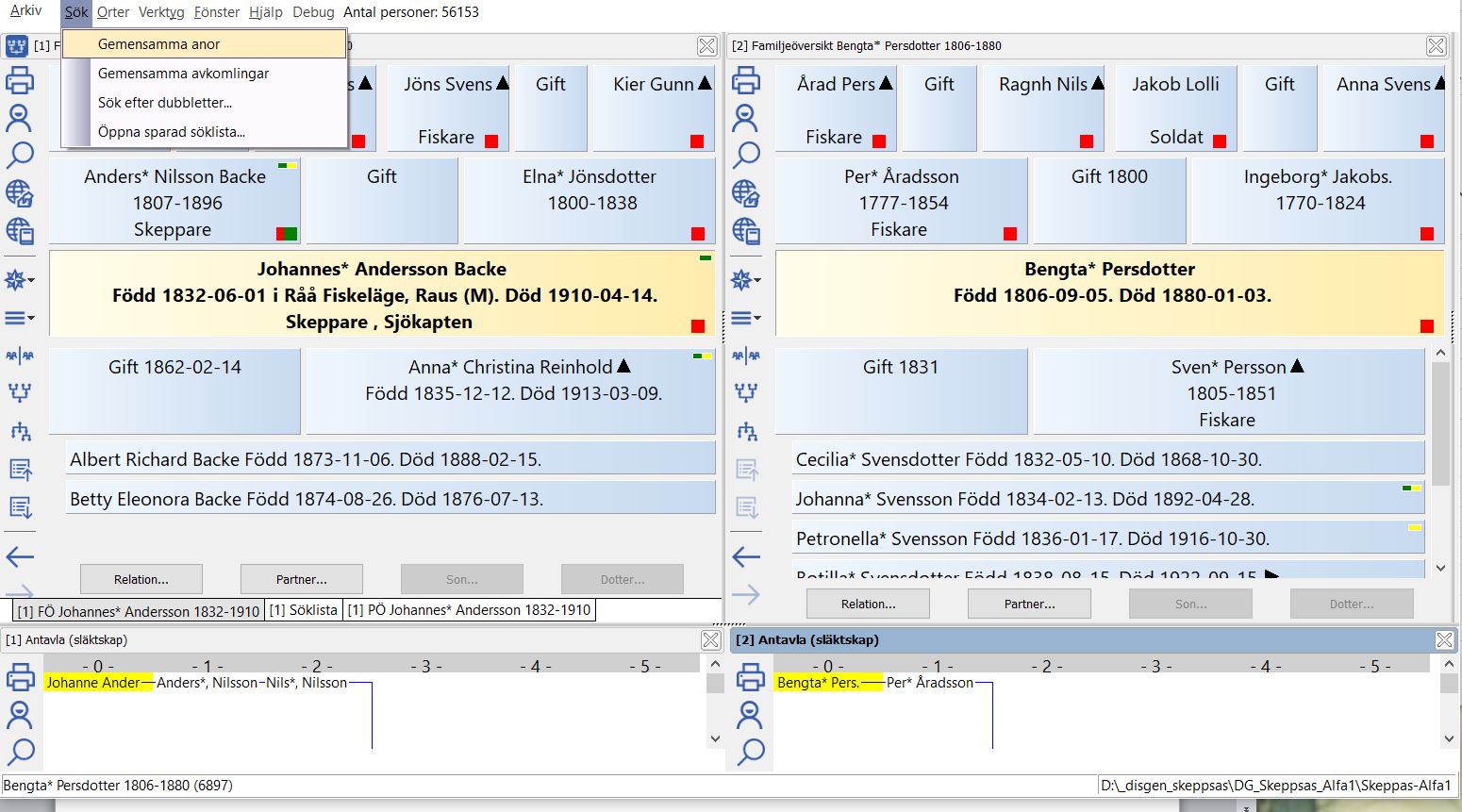
Välj i menyn Sök > Gemensamma anor.
Du får upp en lista med personer som är gemensamma anor till båda personerna. Markera en av personerna i listan. Välj OK.
Nu visas den valda utgreningspersonen i båda familjeöversikterna. Under dem finns två antavlor där den gemensamma personen är markerad med annan färg.
Om du vill ha med någon generation bakom utgreningspersonen i utskriften, så kan du klicka på en person någon generation längre bak i tiden dvs. till höger, så flyttar du markeringen för vald person i antavlan, OBS! Samma person måste vara markerad i båda antavlorna. Du kan inte flytta markeringen i bara den ena.
I det här exemplet är Kristina Gustafssons farfar markerad.
Upprepa förfarandet med att söka gemensamma anor om du vill se förgreningar för andra personer som är möjliga att välja som utgreningsperson.
Utskrift

Välj skrivarikonen för att starta utskriftshanteringen. Bästa platsen att starta ifrån är i en av antavlorna nederst. Då slipper du själv att klicka i Grafisk Släktskapstavla.
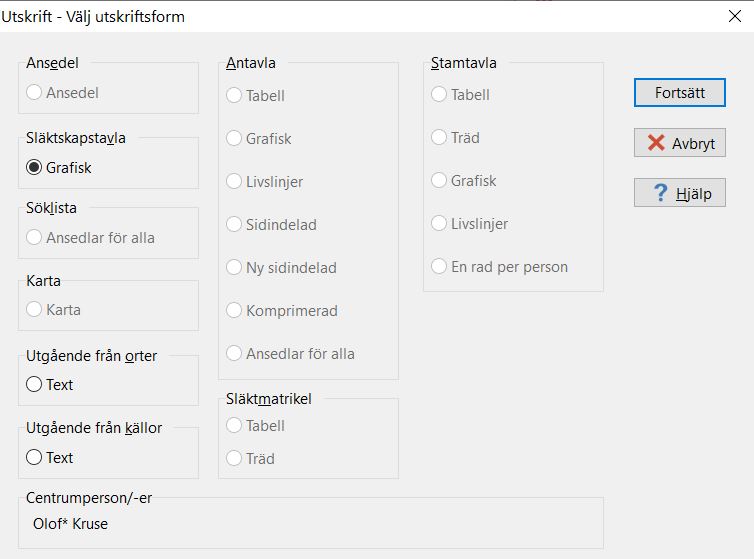
Kontrollera att pricken i Grafisk är satt för Släktskapstavla annars klickar du i den.
Välj Fortsätt
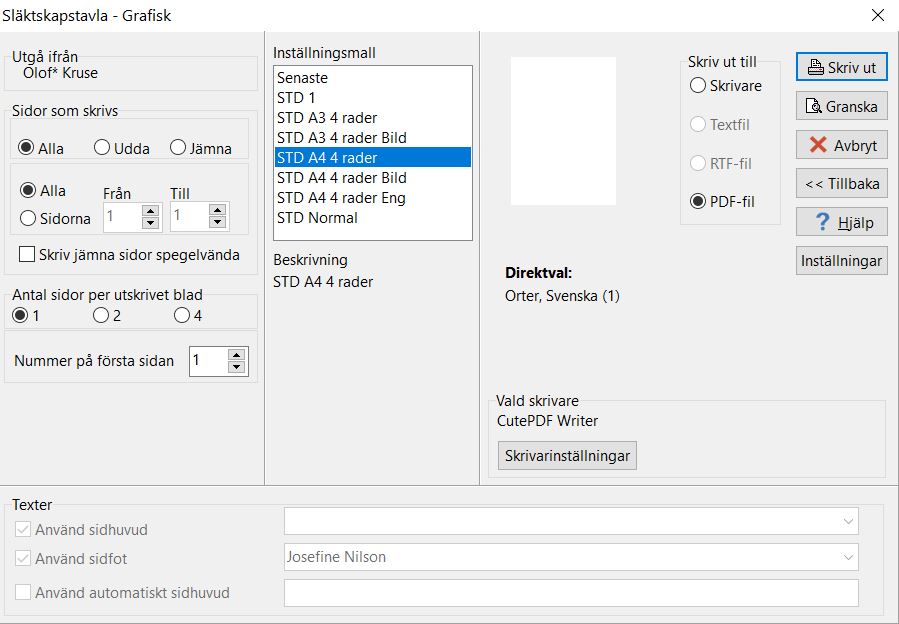
I exemplet är STD A4 4 rader och Skriv ut till PDF-fil valda. Välj Granska.
Är du inte nöjd, välj Avbryt och prova andra inställningar.
När du är nöjd så välj Skriv ut så skrivs släktskapstavlan ut till en PDF-skrivare om du har en sådan installerad. Då sparas den ner som en fil. Vill du skicka släktskapstavlan till någon så är PDF ett bra val.
Om de två personer du valt råkar vara släkt i rakt ned- eller uppstigande led så visas släktskapstavlan med bara en släktlinje som är horisontellt centrerad på sidan.
Läs mer om det i guiderna Utskrifter, Inställningar av utskrifter och utskriftsmallar och Administrera utskriftsinställningar.
Gemensamma avkomlingar
Arrangera två familjeöversikter bredvid varandra med de personer, som ska jämföras som centrumpersoner i var sin familjeöversikt. Beskrivning om hur du gör finns ovan under Gemensamma anor.
Välj i huvudmenyn Sök > Gemensamma avkomlingar.
Precis som i sök gemensamma anor så får du upp en lista med namn där du kan välja ett av dem. Valet visas i familjeöversikterna och under dem visas två stamtavlor där samma person är markerad.
I stamtavlorna är den gemensamma ättlingen markerad.
Nu är släktskapstavlan färdig att skrivas ut. Välj skrivarikonen i en av stamtavlorna och arbeta på samma sätt som i beskrivningen ovan under rubriken Utskrift.
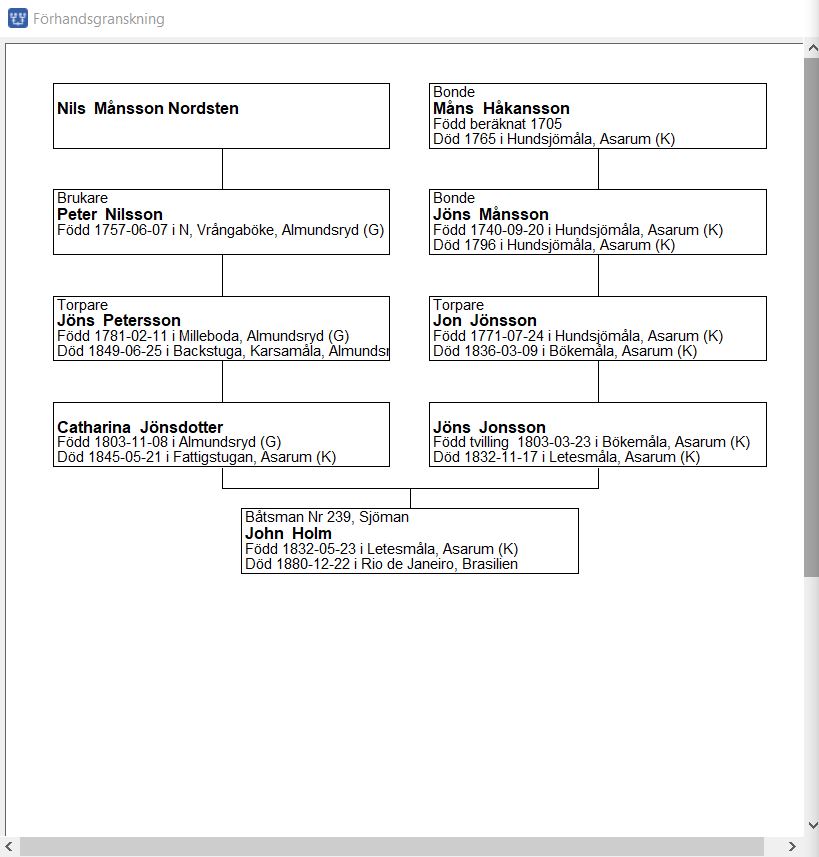
När Släktskapstavlan med gemensamma avkomlingar granskas ser den ut så här.
TIPS!
När du stänger antavlorna och stamtavlorna som genererats för utskrifterna då kommer du tillbaka till familjeöversikterna med den person som är markerad i tavlan som centrumperson. Dvs. den gemensamma anan eller avkomman. För att slippa leta fram de personer du startade med så kan du göra så här.
Flytta markeringen i antavlan/stamtavlan till den person du vill ska visas i familjeöversikten.
Om du har fler än två familjeöversikter öppna så kommer släktskapstavlan att skapas med utgångspunkt från de två senast öppnade familjeöversikterna (Windows styr det).